先日、Androidを使って以前に接続したWi-Fiネットワークに接続しようとしましたが、できませんでした。 しばらく前にデバイスを工場出荷時にリセットしたため、パスワードを再度入力する必要がありました。 パスワードを入力し、電話が接続しようとしていることを確認した後、私が見たのは「認証エラー」だけでした。
正しいネットワークに接続していることを確認し、正しいパスワードを入力していることを確認しました。 それでも、その恐ろしいメッセージが現れました。 これはあなたにも起こりましたか? 問題を取り除き、再接続するためのヒントをいくつか紹介します。
機内モードを試す
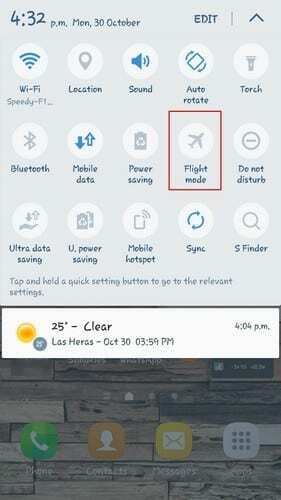
機内モードを有効にすると、電話のすべての無線周波数信号の送信がオフになります。 Bluetooth、WiFiを使用したり、電話をかけたりすることもできます。
お使いの携帯電話のモバイルネットワークが、携帯電話がネットワークに接続しようとしているときに干渉することがあるため、これは便利なヒントです。
機内モードを試すには、ディスプレイの上から下にスワイプしてモバイルネットワークをオフにし、 Wi-Fi。 次に、機内モードを有効にし、この最後の機能をオフにせずに、先に進んでWiFiをオンにします オプション。
スマートフォンが問題なくWiFiネットワークに接続されている場合は、機内モードをオフにすることができます。 Wifiとモバイルネットワークをオンにすると、すべてが正常になります。
Wi-Fi接続をリセットしてみてください
答えは最初からやり直すことにある場合があります。そのため、WiFi接続をリセットすることが問題の解決策になる可能性があります。 ワイヤレス接続を削除してから、もう一度見つけて接続してみてください。 これは多くの人に有効なソリューションであり、うまくいけば、あなたにも役立つでしょう。
デバイスの設定に移動し、WiFiをタップします。 Wi-Fiネットワークで接続に問題のあるネットワークを見つけます。 SSIDまたは名前のいずれかでネットワークを長押しすると、ネットワークを忘れるか、ネットワーク構成を変更するかを選択できる小さなウィンドウが表示されます。
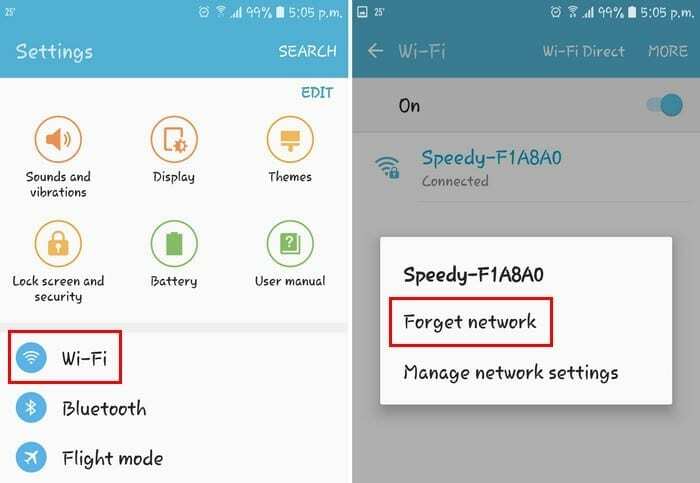
[ネットワークを忘れる]オプションをタップして、バー信号が1つだけ聞こえるまでルーターから距離を置きます。 その1つのバーができたら、もう一度ネットワークに接続します。
ワイヤレスネットワークを変更する
この認証の問題が発生するもう1つの理由は、IPの競合です。 その場合は、ワイヤレスネットワークの設定をDHCP(デフォルト)から静的IPに変更するのが最善の方法です。
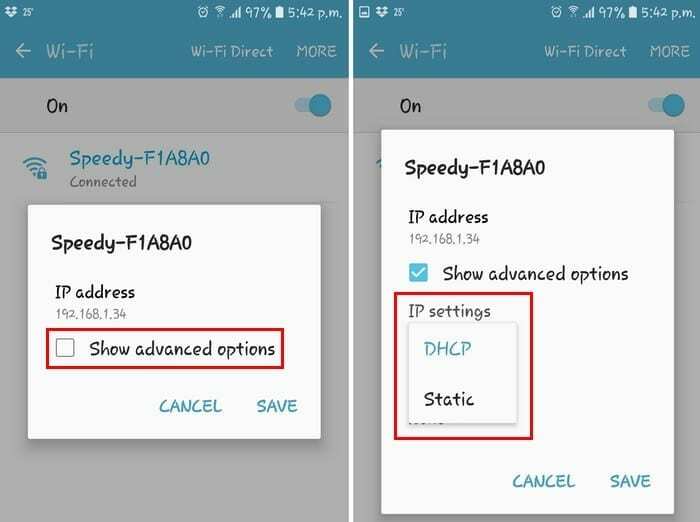
これをすばやく行うには、[設定]に移動し、もう一度[WiFi]オプションに移動します。 以前と同じウィンドウが表示されるまでネットワークを長押ししますが、今回は[ネットワーク構成の変更]をタップします。
[詳細オプション]ボックスをタップして、DHCPというオプションを探します。 それをタップすると、静的オプションであるはずのもう1つのオプションしかありません。 それを選択すると、IPアドレスフィールドが表示されます。
表示されたら、静的IPアドレスフィールドに表示されている情報を保存して消去します。 同じデータをもう一度入力し、[保存]をタップします。 正しい情報であることが確実な場合にのみ、情報を追加してください。 疑問がある場合は、ISP(インターネットサービスプロバイダー)に電話することをお勧めします。
すべてのネットワーク設定を更新する
前のオプションが失敗した場合は、すべてを更新する以外に選択肢がないように見えます。 つまり、Bluetooth、モバイルネットワーク、ワイヤレスネットワークを同時に意味します。
これを行うには、[設定]> [バックアップとリセット]> [ネットワークリセット]に移動し、[設定のリセット]をタップします。 このプロセスはそれほど長くはかからないはずですが、完了したら、問題を引き起こしているネットワークにログオンしてみてください。うまくいけば、接続できます。
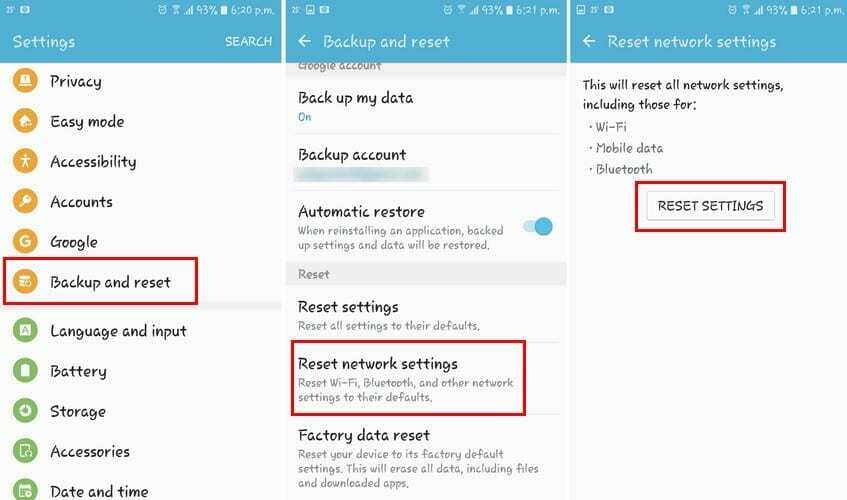
重要なデータが失われる心配はありません。 ただし、これにより、これまでに作成したすべての接続からデータが消去されます。
結論
この問題の原因がわからない場合もありますが、ここではそれを取り除くための解決策があります。 うまくいけば、認証エラーは技術者に電話する必要はありません。
この問題を解決するために使用する方法を見逃しましたか? もしそうなら、コメントであなたの考えを共有してください、そうすれば他の人も同様に利益を得ることができます。